Wenn du Elementor verwendest, kann es sein, dass du gelegentlich auf einen Fehler stößt, der speziell für dieses Page Builder Plugin gilt. Der Elementor-Fehler „You Must Call the Content Function“ ist einer davon. Diese Meldung ist besonders unangenehm, weil sie dich daran hindern kann, den Page Builder überhaupt zu benutzen.
Normalerweise erscheint der „Inhaltsfunktion“-Fehler in Elementor, wenn du versuchst, eine Seite zu bearbeiten, die der Standard-Builder nicht unterstützt. Das macht die Fehlersuche relativ einfach, es sei denn, der Fehler tritt auf jeder Seite auf. Wenn du das Problem erst einmal lokalisiert hast, kannst du es schnell beheben.
In diesem Artikel erklären wir, was die Ursache für den Elementor-Fehler „You Must Call the Content Function“ ist. Außerdem zeigen wir dir, wie du das Problem beheben kannst. Los geht’s!
Was bedeutet der Elementor-Fehler „You Must Call the Content Function“?
Dies ist die vollständige Meldung, die du siehst, wenn du den Fehler „Du musst die Inhaltsfunktion aufrufen“ siehst:
„Der Inhaltsbereich wurde leider nicht in deiner Seite gefunden. Du musst die Funktion ‚the_content‘ in der aktuellen Vorlage aufrufen, damit Elementor auf dieser Seite funktioniert.“
Auf den ersten Blick deutet der Fehler auf ein Problem mit deinem aktuellen Theme hin, da die WordPress-Funktion the_content fehlt. Diese Funktion gibt es jedoch nicht nur bei Elementor-freundlichen Themes, denn sie ist dafür gedacht, den Inhalt eines Beitrags anzuzeigen:
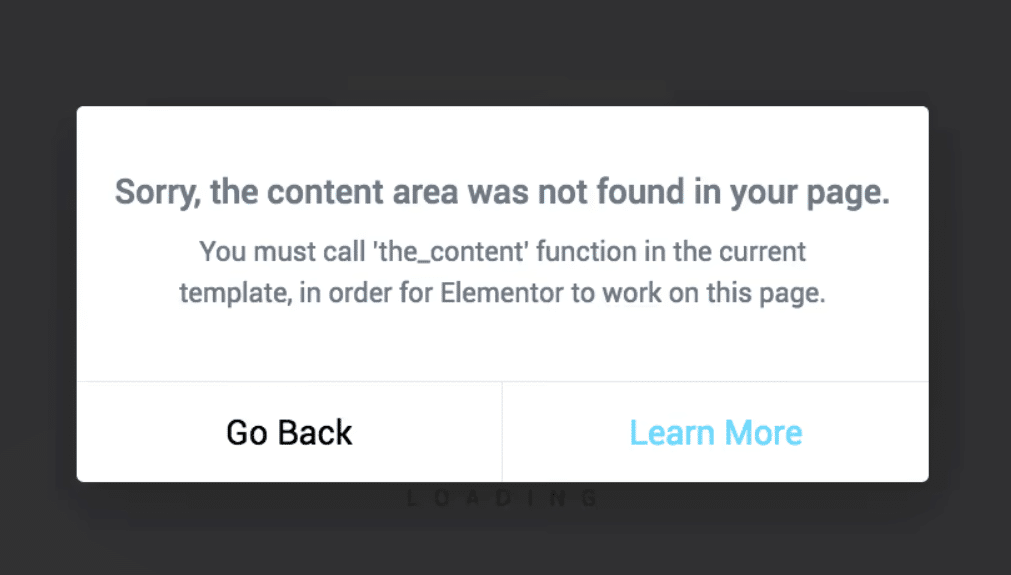
Das bedeutet, dass es mehrere mögliche Ursachen für den „Du musst die Inhaltsfunktion aufrufen“-Fehler in Elementor gibt. Höchstwahrscheinlich versuchst du, bestimmte Arten von WordPress-Inhalten zu bearbeiten, die Elementor von Haus aus nicht unterstützt. Das kann zum Beispiel passieren, wenn du versuchst, Produktseiten zu ändern, die mit der kostenlosen Version des Plugins nicht bearbeitet werden können.
In anderen Fällen kann der betreffende Fehler aufgrund von Caching-Problemen auftauchen. Wenn das der Fall ist, solltest du den Cache deines Browsers leeren und das Problem in wenigen Minuten beheben. In diesem Sinne konzentrieren wir uns auf die Fehlerbehebung in den komplexeren Fällen, die diesen Fehler auslösen können.
Wie du den „You Must Call the Content Function“-Fehler in Elementor behebst (4 Wege)
Jetzt, wo du ein wenig mehr über den „You Must Call the Content Function“-Fehler weißt, lass uns über ein paar Situationen sprechen, in denen dieser Fehler auftreten kann und wie du ihn beheben kannst.
1. Verwende den Theme Builder, um Blog-Archivseiten zu bearbeiten
In der kostenlosen Version von Elementor ist das Theme Builder Tool nicht enthalten. Falls du ihn noch nicht kennst: Der Theme Builder von Elementor funktioniert ähnlich wie die WordPress-Seitenbearbeitung. Mit diesem Tool kannst du Themenvorlagen wie normale Seiten bearbeiten.
Der Fehler „You Must Call the Content Function“ kann auftreten, wenn du versuchst, den Elementor-Editor wie gewohnt aufzurufen, wenn du Blog-Archivseiten anpasst (anstatt den Theme Builder zu verwenden). Wenn du eine Elementor Pro-Lizenz hast, kannst du diesen Fehler leicht beheben.
Gehe einfach zu Vorlagen > Theme Builder und wähle auf der folgenden Seite die Vorlage aus, die du bearbeiten möchtest:

Nachdem du eine Vorlage ausgewählt hast, wird der Elementor-Editor gestartet und du kannst wie gewohnt Änderungen vornehmen. Außerdem erhältst du Zugang zu einer Sammlung von vorgefertigten Designs für Themenvorlagen:
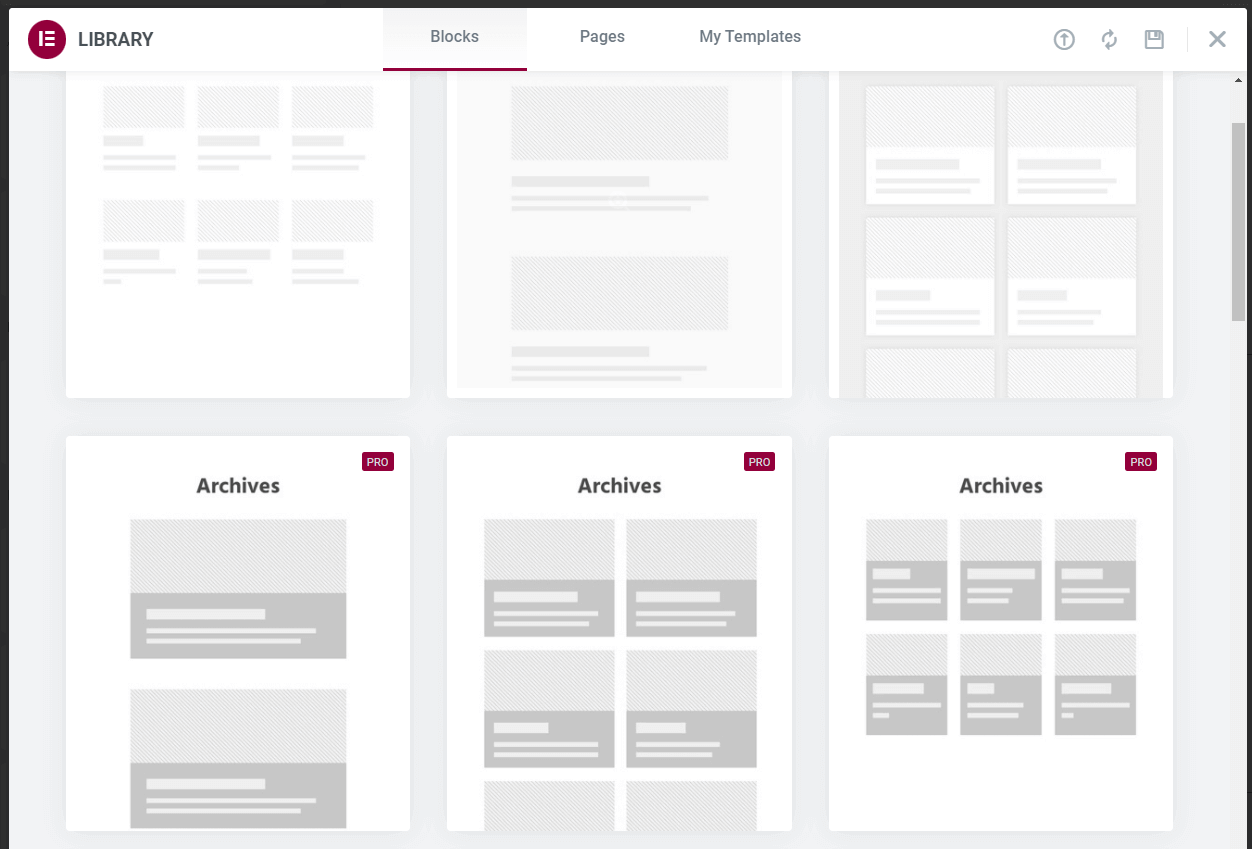
Wenn du mit der Bearbeitung der Blogarchiv-Vorlage fertig bist, kannst du deine Änderungen mit dem Elementor Page Builder speichern.
2. Den Theme Builder zum Bearbeiten von Produktseiten verwenden
Der benutzerdefinierte Beitragstyp „Produkt“ von WooCommerce kann einen Fehler in der Inhaltsfunktion verursachen, wenn du versuchst, einzelne Produktseiten in Elementor zu bearbeiten. Das liegt daran, dass die kostenlose Version von Elementor die Bearbeitung von Produktseiten nicht unterstützt.
Wenn du WooCommerce in Elementor integrieren willst, brauchst du eine Pro-Lizenz. Sobald du die Premium-Version von Elementor aktiviert hast, kannst du den Theme Builder nutzen, um Produkt- und Shop-Seitenvorlagen zu bearbeiten. Um auf den Theme Builder zuzugreifen, gehst du zu Vorlagen > Theme Builder.
In der Premium-Version von Elementor gibt es standardmäßig keine Voreinstellungen für Produktseiten. Du erhältst jedoch Zugang zu Elementor-Vorlagen, die du importieren und auf deiner Webseite verwenden kannst:
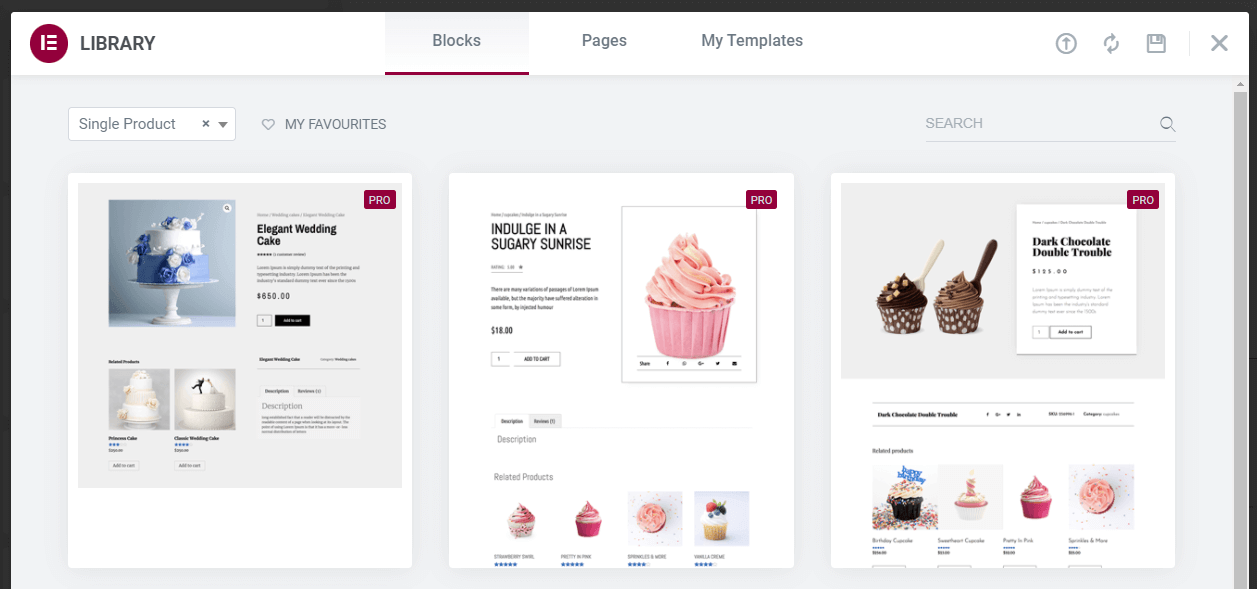
Genau wie bei den Blog-Archivseiten kannst du auch bei den Produktvorlagen mit dem Elementor-Editor jeden Designaspekt anpassen. Der einzige Unterschied besteht darin, wie du auf den Elementor-Editor zugreifst.
3. Stelle sicher, dass du keine Seiten-Slugs wiederverwendest
Ein kleiner Fehler, der die Meldung „Du musst die Inhaltsfunktion aufrufen“ in Elementor auslösen kann, ist die Wiederverwendung von WordPress-Seiten-Slugs. In der Standardeinstellung von WordPress kannst du nicht denselben Slug für mehrere Blogbeiträge oder Seiten verwenden. Du kannst jedoch dieselben Slugs für Seiten-, Produkt- oder Beitragskategorien festlegen.
Dieses Szenario kann zu Verwirrung führen, wenn es um WordPress-Permalinks geht. In diesem Fall könnte der Elementor Page Builder denken, dass du versuchst, eine Produktseite oder eine andere Art von Vorlage zu bearbeiten, für die du den Theme Builder verwenden musst (der nur für Premium-Nutzer/innen verfügbar ist).
Um das zu verhindern, solltest du darauf achten, dass du nicht denselben Slug für mehrere Arten von Elementen verwendest. Denk daran, dass du den Slug jeder Seite ganz einfach mit dem Block-Editor ändern kannst.
4. Stelle sicher, dass deine benutzerdefinierte Seitenvorlage die Funktion the_content enthält
Wie der Inhalt der Fehlermeldung zeigt, kannst du den Elementor-Fehler „You Must Call the Content Function“ auslösen, wenn du eine Vorlage verwendest, die nicht die WordPress-Funktion the_content enthält.
Eine schnelle Möglichkeit, um herauszufinden, ob dein WordPress-Theme den Fehler verursacht, ist der Wechsel zu einem Standard-Theme, wie Twenty Twenty-One oder Twenty Twenty-Two. Wenn du das Theme wechselst und der Fehler mit der Elementor-Inhaltsfunktion verschwindet, kannst du davon ausgehen, dass in der vorherigen Vorlage die Funktion the_content fehlte.
An dieser Stelle kannst du entweder das Theme dauerhaft wechseln oder die Seitenvorlage, die den Fehler ausgelöst hat, bearbeiten. Denke daran, dass das sichere Ändern von Seitenvorlagen einige Kenntnisse in der Theme-Entwicklung, grundlegende PHP-Kenntnisse und Code-Reviews erfordert.
In den meisten Fällen musst du entweder die Vorlagendateien page.html oder single.html in dem von dir genutzten Theme bearbeiten. In der Regel findest du diese Dateien, indem du zum Verzeichnis wp-content/themes navigierst und den Ordner deines aktiven Themes aufsuchst. Dort suchst du nach dem Ordner templates :
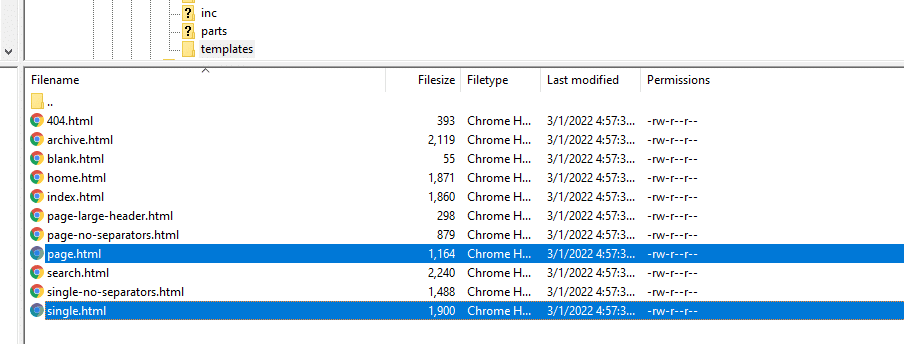
Öffne dann die Datei, die du bearbeiten möchtest, und überprüfe, ob sie die folgende Funktion enthält:
<?php the_content(); ?>
Ist das nicht der Fall, musst du die Funktion manuell hinzufügen. Dabei solltest du jedoch vorsichtig sein, denn das Hinzufügen von Funktionen zu einer Seitenvorlage wirkt sich auf ihr Design und ihre Funktionalität aus. Wenn du dir nicht sicher bist, wie der Prozess funktioniert, empfehlen wir dir, mit einem WordPress-Entwickler zusammenzuarbeiten.
Zusammenfassung
Der Elementor-Fehler „You Must Call the Content Function“ kann dich daran hindern, den Page Builder zu benutzen, um eine bestimmte Seite (oder sogar mehrere Seiten) zu bearbeiten. In den meisten Fällen stößt du auf diesen WordPress-Fehler, weil du versuchst, Seitenvorlagen zu bearbeiten, die von der kostenlosen Version von Elementor nicht unterstützt werden.
Wenn du in Elementor auf den Fehler der Inhaltsfunktion stößt, findest du hier eine Lösung für das Problem. Denke daran, dass du für die ersten beiden Methoden eine Elementor Pro-Lizenz brauchst:
- Verwende den Theme Builder, um Blog-Archivseiten zu bearbeiten.
- Verwende den Theme Builder, um Produktseiten zu bearbeiten.
- Achte darauf, dass du keine Seiten-Slugs wiederverwendest.
- Stelle sicher, dass deine benutzerdefinierte Seitenvorlage die Funktion the_content enthält.
Wenn du Fehler wie „You Must Call the Content Function“ beheben musst, ist es wichtig, die richtigen Werkzeuge zu haben. DevKinsta liefert dir, was du brauchst, um deine Elementor-WordPress-Seite zu testen und Fehler wie diesen zu beheben!


